Wahrscheinlich gibt es diese Möglichkeit schon seit Ewigkeiten in Windows. Nur habe ich sie erst kürzlich entdeckt – vermutlich, weil ich, was den Explorer angeht, noch in den Mustern gefangen bin, die ich mir zu Zeiten von Windows 95 antrainiert habe.
Also, zu Windows-95-Zeiten war es üblich, dass wir über das Menü zwischen den unterschiedlichen Darstellungen der Dateiliste umschalten. Die kann Windows als kleine Icons, als Kacheln oder mit der Option Details auch tabellarisch darstellen.
Es geht aber auch sehr viel schneller: Dazu halten wir nämlich die Ctrl-Taste gedrückt und drehen am Mausrad. Mit jedem Dreh wechselt Windows die Ansicht. Beim Vergrössern blättern wir die sämtliche Varianten durch: Inhalt → Kacheln → Details → Liste → Symbole. Der eigentliche Clou besteht jetzt aber darin, dass es für die Grösse der Icons viel mehr Stufen gibt als die vier Varianten, die im Menü aufgeführt sind (Klein, mittelgross, gross und extragross). Es sind schätzungsweise dreissig.
Genauso funktioniert das übrigens, wenn wir auf einem Touchscreen die Zoom-Geste machen (zwei Finger spreizen). Und das funktioniert auch mit den Icons auf dem Desktop – allerdings hatte ich dort diese Möglichkeit bereits auf dem Schirm.
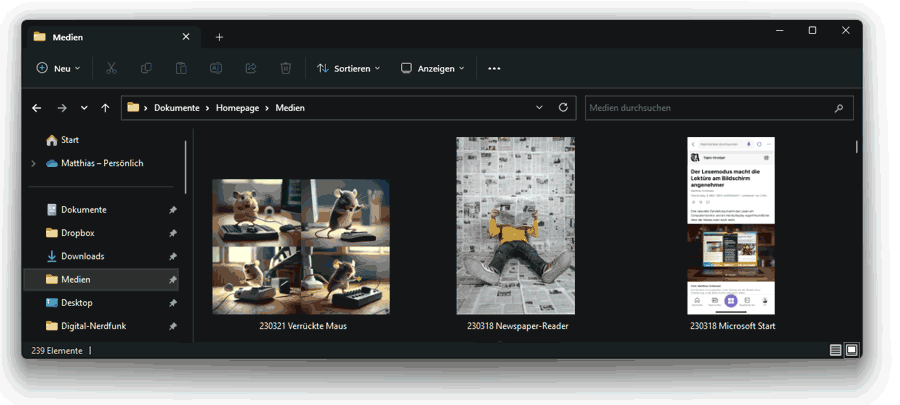
Fazit: Praktisch und universell einsetzbar.
Fenster ohne Klick in den Vordergrund holen
Das gilt allerdings nicht für den zweiten Maustrick. Den gibt es definitiv schon seit ewig, denn er ist nicht über die Einstellungen-App, sondern noch über die klassische Systemsteuerung zugänglich. Die starten wir durch die Eingabe von Systemsteuerung ins Suchfeld. Hier klicken wir auf Erleichterte Bedienung, dann auf Center für erleichterte Bedienung und schliesslich auf Verwenden der Maus erleichtern.
Hier findet sich die Option Ein Fenster durch Zeigen mit der Maus aktivieren (Activate a window by hovering over it with the mouse). Sie führt dazu, dass Fenster im Hintergrund nicht angeklickt werden müssen, um sie zu benutzen. Es reicht, die Maus darüber zu platzieren, damit wir mit ihnen interagieren können – sie erhalten dann den Fokus, wie das im Tech-Sprech heisst.
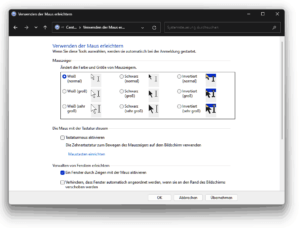
Auf grossen Bildschirmen unbedingt ausprobieren!
Wie angedeutet, ist das eine Option, die ich universell empfehlen würde. Ob sie taugt oder nicht, muss jeder für sich selbst herausfinden – und meines Erachtens hängt es von den Umständen ab, ob sie nützlich ist oder nicht:
- Nützlich ist sie auf grossen Bildschirmen, auf denen die wichtigen Fenster nebeneinander Platz finden – oder auf kleinen Bildschirmen, die hauptsächlich mit kleinen Fenstern wie Terminals bestückt werden. Dann ist es ein echter Vorteil, ohne Klick direkt durch Ansteuern zu einem Programm wechseln zu können.
- Nervig ist sie auf kleinen Bildschirmen bzw. dann, wenn häufig überlappende Fenster benutzt werden. Dann führt das dazu, dass die kleinen Fenstern hinter den grossen verschwinden, auch wenn wir mit der Maus bloss versehentlich kurz über einem Fenster verharrt haben, das eigentlich im Hintergrund bleiben sollte. Dann braucht es die Tastenkombination
AltTab, um es wieder nach vorn zu holen.
Ich habe die Fenster-Hover-Funktion für ein paar Tage aktiviert gehabt und festgestellt, dass für mich die Nachteile überwiegen. Aber das muss nicht allen so gehen – darum mein Tipp, das auch einmal selbst auszuprobieren.
Beitragsbild: Midjourney – A computer mouse dancing hilariously on the desk next to a keyboard.
